SUPPORT サポート
Adobe Fonts(アドビ フォント)の埋め込みコードは、どの様に取得しますか?
Adobe Fontsは、有料ライセンスを有するアカウントでの埋め込みコードを取得していただく必要があります。
下記を参考に、Adobe Fontsの埋め込みコードを取得してください。
※当ページに掲載している情報は掲載当時の情報です。アップデートやバージョンアップ等で画面イメージや操作の流れが変更されている場合、最新の情報にてご確認をお願い致します。
埋め込みコードの取得方法
1.Adobe Fontsサイトを開く
Adobe Fontsサイトにアクセスします。(https://fonts.adobe.com/)
2.ログイン画面の表示
画面右上の「ログイン」ボタンをクリックします。
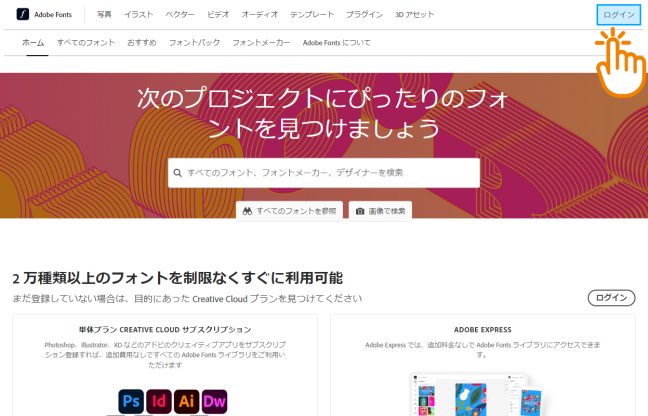
3.ログイン
サイトでご利用される有効なライセンスのアカウントで、ログインします。
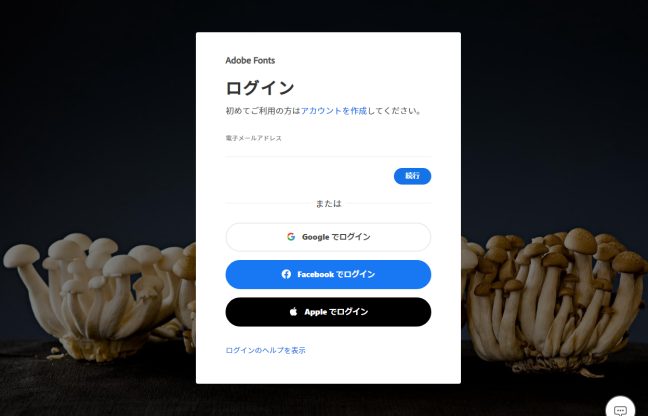
4.フォントの検索
該当するフォント名を検索ボックスに入力して「Enter」キーを押下します。
※該当するフォント名は、弊社よりご案内致します。
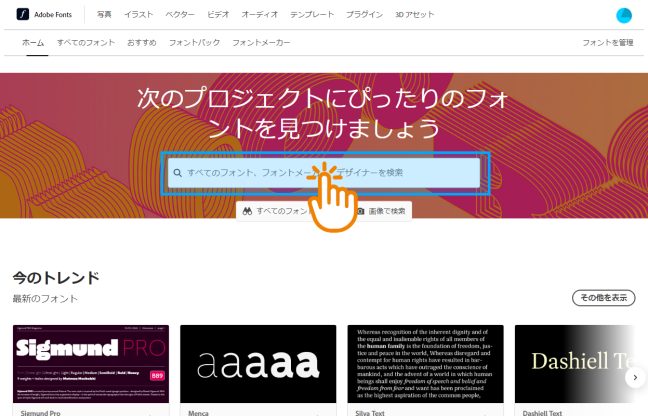
5.フォントファミリーの選択
検索結果一覧から、該当するフォントファミリー枠の右下にある「ファミリーを表示」ボタンをクリックします。
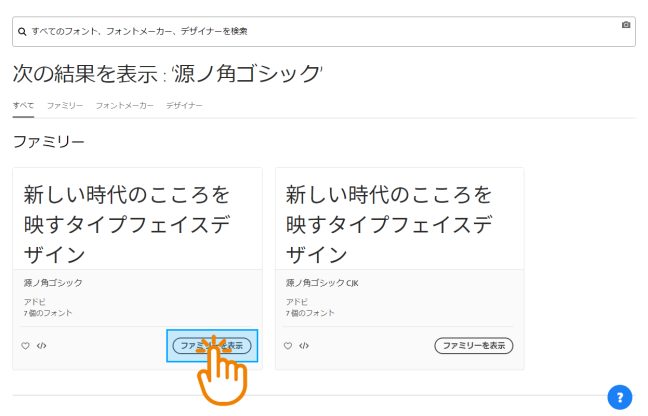
※上記の例では「源ノ角ゴシック」を検索した際のイメージです。
6.フォントの選択
検索したフォントに関連する一覧が表示されますので、該当するフォント枠の右下にある「アクティベート」をクリックして有効化します。
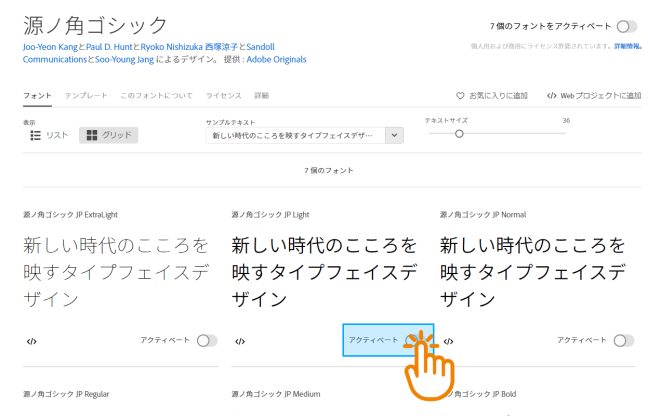
※上記の例では「源ノ角ゴシック JP Light」を選択した際のイメージです。
7.フォントの追加
画面右上にある「〈/〉 Webプロジェクトに追加」をクリックします。
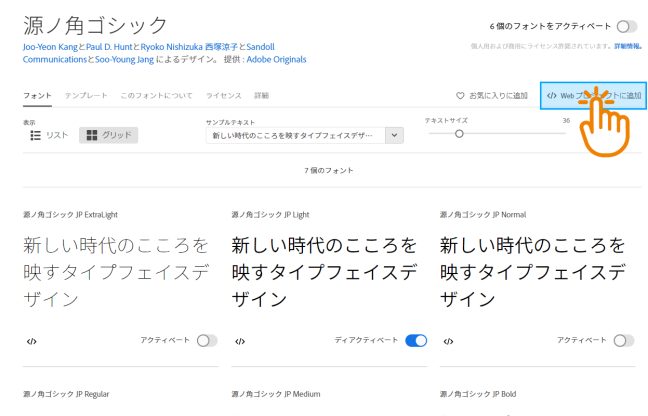
8.プロジェクト名の入力
新規で任意の名称を入力する、または登録済みの名称がある場合は、利用する名称を選択します。
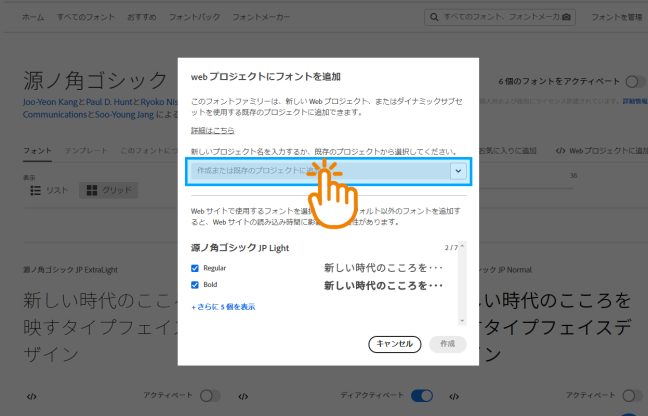
※こちらで入力または選択した名称は、後から確認する等の際に利用が可能です。
9.埋め込みコードの作成
右下の「作成」をクリックします。
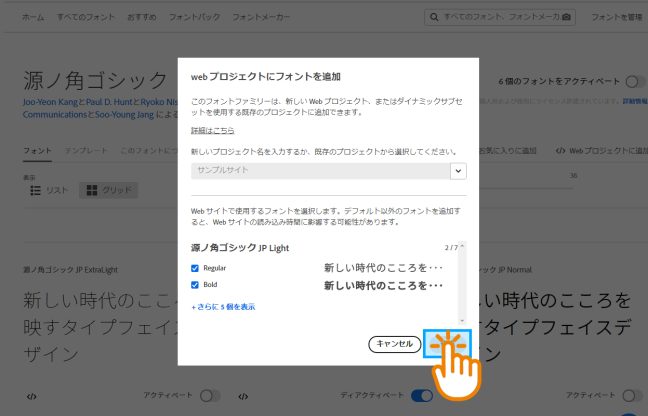
※上記の例では、既に登録済みのプロジェクト名の内「サンプルサイト」を選択した際のイメージです。
10.埋め込みコードの取得
埋め込みコードが表示されますので、コードが表示されている枠の右上にある「コピー」ボタンをクリックしてコピーします。
その後、お手元の「メモ帳」等に貼り付けを行い、保存してください。

11.終了
お手元の「メモ帳」等への保存が終わりましたら、右下の「終了」ボタンをクリックします。
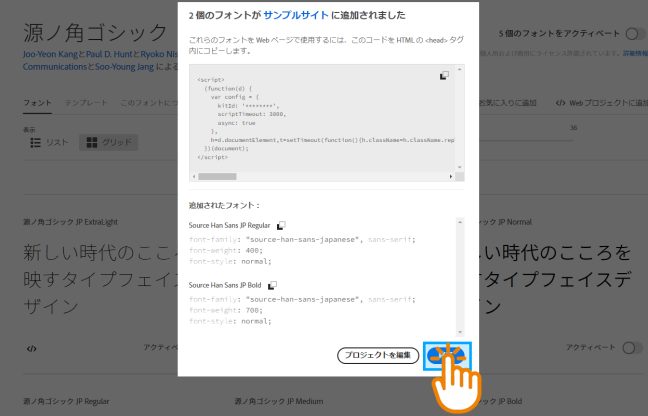
12.埋め込みコードの送信
上記にて取得されました埋め込みコードを、弊社にご提供をお願い致します。


